Nach Jahren mit Volusion, fragen Sie sich vielleicht, ob jetzt der richtige Zeitpunkt für die Migration ist Volusion zu Shopify. Es gibt zwingende Gründe für diesen Übergang, unter anderem ShopifyDie äußerst benutzerfreundliche Oberfläche, der 24/7-Kundensupport und das robuste App-Ökosystem – etwas, das bei fehlt Volusion.
In diesem Leitfaden führen wir Sie durch die manuelle Migration von Volusion zu Shopify, und der Prozess der Nutzung einer App. Wir gehen auch auf häufig gestellte Fragen ein und stellen hilfreiche FAQs bereit.
Lesen Sie weiter, um alles darüber zu erfahren, wie Sie die Migration durchführen können, die Ihre Effizienz steigern und die Prozesse Ihres Online-Shops beschleunigen kann.
Warum sollten Sie über eine Migration nachdenken? Volusion zu Shopify?
Wenn Sie über eine Migration nachdenken Volusion zu ShopifyHier sind die Hauptgründe für den Wechsel:
- Benutzerfreundliche Oberfläche: Shopify bietet eine intuitive und benutzerfreundliche Oberfläche zur Verwaltung Ihres Online-Shops.
- App-Ökosystem: Shopify hat eine größere Auswahl an plugins und Erweiterungen zum Anpassen und Verbessern der Funktionalität Ihres Shops.
- Mobil responsiveheit: Shopify Themen sind mobil-responsive standardmäßig, um ein nahtloses Erlebnis auf allen Geräten zu gewährleisten. Es ist ein viel reibungsloserer Bearbeitungsprozess für mobile Schnittstellen als mit Volusion.
- Skalierbarkeit: Shopify kann hohen Datenverkehr und große Produktkataloge bewältigen, sodass Ihr Shop ohne Leistungseinbußen wachsen kann. Volusion ist eher etwas für kleinere Geschäfte.
- Zahlungsmöglichkeiten: Shopify unterstützt mehrere Zahlungsgateways und bietet eine eigene optimierte Zahlungslösung, Shopify Payments. VolusionAuf der anderen Seite gibt es eine kleinere Liste an Zahlungsanbietern.
- SEO-freundliche Funktionen: Shopify bietet integrierte Tools zur Optimierung Ihres Shops für Suchmaschinen und zur Verbesserung Ihrer Online-Sichtbarkeit. Volusion verfügt über einige SEO-Funktionen, die jedoch nicht mithalten können Shopify.
- 24 / 7 Kundenbetreuung: Shopify bietet Kundensupport rund um die Uhr per Live-Chat, E-Mail und Telefon. Volusionkönnen nicht ganz mithalten, da der Support nicht so umfassend ist und die Dokumentation nicht so umfangreich ist.
Diese Vorteile machen Shopify eine beliebte Wahl für Unternehmen, die eine robuste und benutzerfreundliche E-Commerce-Plattform suchen. Die Auswahl bietet viele Vorteile Volusion ebenfalls, aber wenn Sie die oben aufgeführten Funktionen oder Angebote erweitern möchten, Shopify ist deine Entscheidung.
So migrieren Sie von Volusion zu Shopify mit einer App
Es gibt keine vollständig automatisierte Lösung für die Migration Volusion zu Shopify, da es sich bei beiden um proprietäre E-Commerce-Lösungen mit einzigartigen Programmiersprachen und Exportformaten handelt. Sie können jedoch eine erhebliche Datenmenge mit einfachen CSV-Exporten migrieren und die Übertragung mit einer Migrationsdienst-App beschleunigen.
Aus diesem Grund empfehlen wir die Installation einer Migrations-App, um den Prozess zu beschleunigen, da diese Apps oft sauberere Schnittstellen für die Datenmigration bieten und Sie vorgefertigte Datendateivorlagen erhalten, um Fehler zu vermeiden.
Um mit der Migration zu beginnen Volusion zu Shopify mit einer App:
- Erstellen Sie Shopify Konto
- Installieren Sie eine Migrations-App, die Ihren Anforderungen entspricht
Es ist wichtig zu verstehen, dass Apps zwar den Migrationsprozess unterstützen können, Ihnen aber nicht die ganze Arbeit abnehmen. Während viele Apps bei der Übertragung wesentlicher Daten wie Bestellstatus, Produkte, Kunden und Blog-Inhalte helfen, ist die Replikation des genauen Designs Ihrer Website von einer Plattform auf eine andere im Allgemeinen nicht möglich.
In solchen Fällen haben Sie zwei Möglichkeiten: Finden Sie eine Shopify Wählen Sie ein Thema, das Ihrem vorherigen Design sehr ähnlich ist, oder entscheiden Sie sich für ein völlig neues Design. Wir empfehlen, den Migrationsprozess als Gelegenheit zu nutzen, Ihr Branding aufzufrischen und Ihre Online-Präsenz zu verbessern.
Hier sind einige empfohlene Apps, um den Vorgang zu beschleunigen Volusion zu Shopify Migration:
Um die benutzerfreundlichste App für Ihre Migration zu finden, empfehlen wir Ihnen, zusätzliche Optionen auszuprobieren und deren Benutzerfreundlichkeit zu bewerten. In diesem Tutorial konzentrieren wir uns auf die Schritte zur Migration Volusion zu Shopify mit der Matrixify-App.
Schritt 1: Installieren Sie eine Migrations-App
Installieren und aktivieren Sie zunächst die Matrixify-App auf Ihrem Shopify Administrator. Sie können dies tun, indem Sie auf klicken Apps hinzufügen Knopf im Shopify Dashboard oder suchen Sie nach der Matrixify-App im Shopify App Store.
Alternativ können Sie die Matrixify-Downloadseite besuchen, während Sie bei Ihrem angemeldet sind Shopify Konto. Klick auf das App hinzufügen Taste und dann Installieren. Befolgen Sie die dargestellten Schritte, um die Grundfunktionen von Matrixify zum Migrieren von Daten und zum Filtern der auf Sie übertragenen Daten freizuschalten Shopify zu speichern.
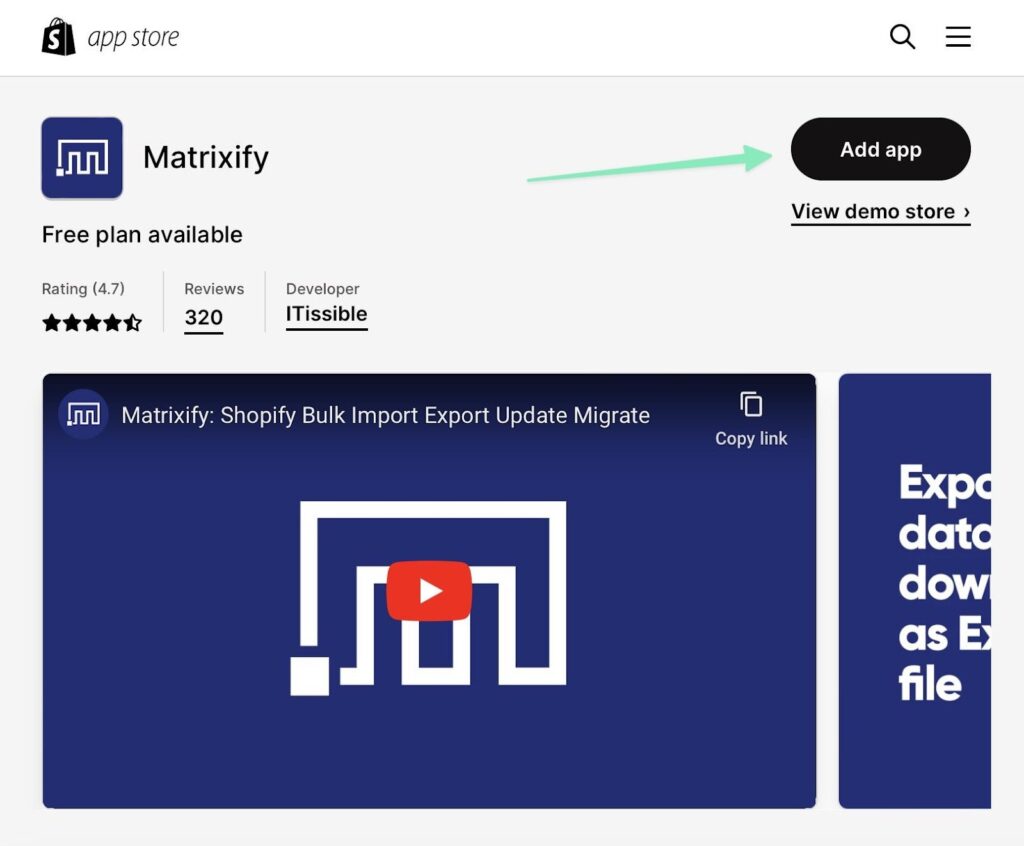
Nach der Installation finden Sie eine Matrixifizieren Registerkarte unter dem Apps Abschnitt in Shopify. Sie können auf diese Option klicken, um neue Importaufträge basierend auf einzelnen CSV-Dateien zu erstellen oder den Import ganzer Shop-URLs zu versuchen. Mit Volusionist es nicht möglich, eine gesamte Website mit ihrer URL zu importieren, daher wählen wir den Weg, CSV-Dateien für Dinge wie Produkte, Kunden und Bestellungen zu importieren.
Sobald die Installation abgeschlossen ist, gelangen Sie zurück zum Shopify Dashboard – aber jetzt mit einer Registerkarte für Matrixifizieren unter dem Apps Abschnitt. Wenn Sie diese Seite aufrufen, werden Optionen zum Exportieren und Importieren von Dateien angezeigt. Sie können versuchen, eine ganze Website über ihre URL zu importieren, aber unsere Tests haben dies ergeben Volusion URLs funktionieren nicht so gut. Am besten nutzen Sie also das Datei hinzufügen Schaltfläche zum individuellen Hochladen von Dateien für Listen wie Kunden, Bestellungen und Produkte.
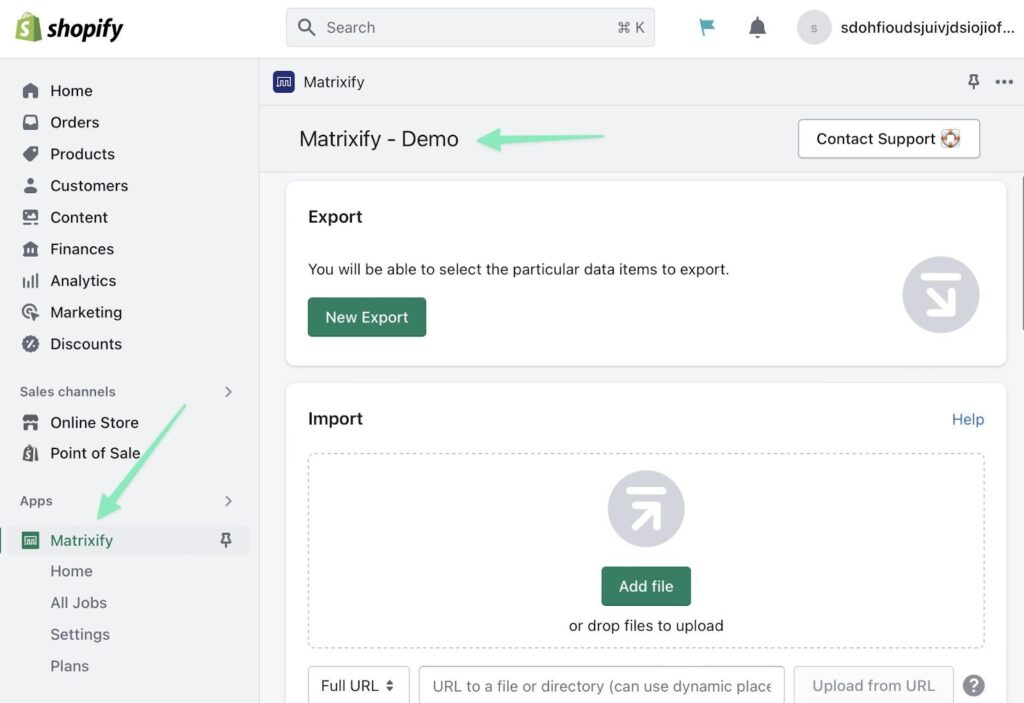
Schritt 2: Exportieren Sie alle gewünschten Site-Daten von Volusion
Von allen E-Commerce-Plattformen, die wir überprüft haben, Volusion bietet tatsächlich einige der leistungsstärksten Exportfunktionen, da Sie über 30 Entitäten exportieren können, von Produkten bis hin zu Kundengruppen. Darüber hinaus können Sie in 4 Dateitypen exportieren, darunter CSV, TAB, PIPE und XML. Die meisten anderen E-Commerce-Plattformen bieten nur Exporte von 2 bis 5 Entitäten und beschränken sich auf die Dateiformate CSV oder XML.
Was bedeutet das? Eine Migration von Volusion sollte es Ihnen ermöglichen, den Großteil der Daten auf Ihrer Website bereitzustellen Shopify.
Having said that, Shopify Unterstützt hauptsächlich CSV-Importe, daher ist es am besten, daraus zu exportieren Volusion unter Verwendung des CSV-Dateiformats.
Hier erfahren Sie, was exportiert werden kann Volusion:
- Produkte
- Beiträge
- Artikelkategorien
- Kunden
- Kundengruppen
- Rabatte und Gutscheincodes
- Giftcards
- Optionen
- Bestellungen
- Artikelnummern
- Zahlungsprotokolle
- Lieferadressen
- Produkte
- Bewertungen
- Wiederkehrende Zahlungen
- Suchbegriffe
- Aktiengeschichte
- Mehrwertsteuer
- Verfolgungsnummer
- Dutzende mehr
Darüber hinaus erfolgt der gesamte Export an einer Stelle im Volusion Dashboard, was die Auffindbarkeit erleichtert.
In diesem Tutorial erklären wir, wie Sie die Grundlagen exportieren, z. B. Produkte, Kunden und Bestellungen. Um beispielsweise Produktdaten zu exportieren, gehen Sie zu Inventar > Import/Export. Dieser Weg gilt für alle Arten von Exporten.
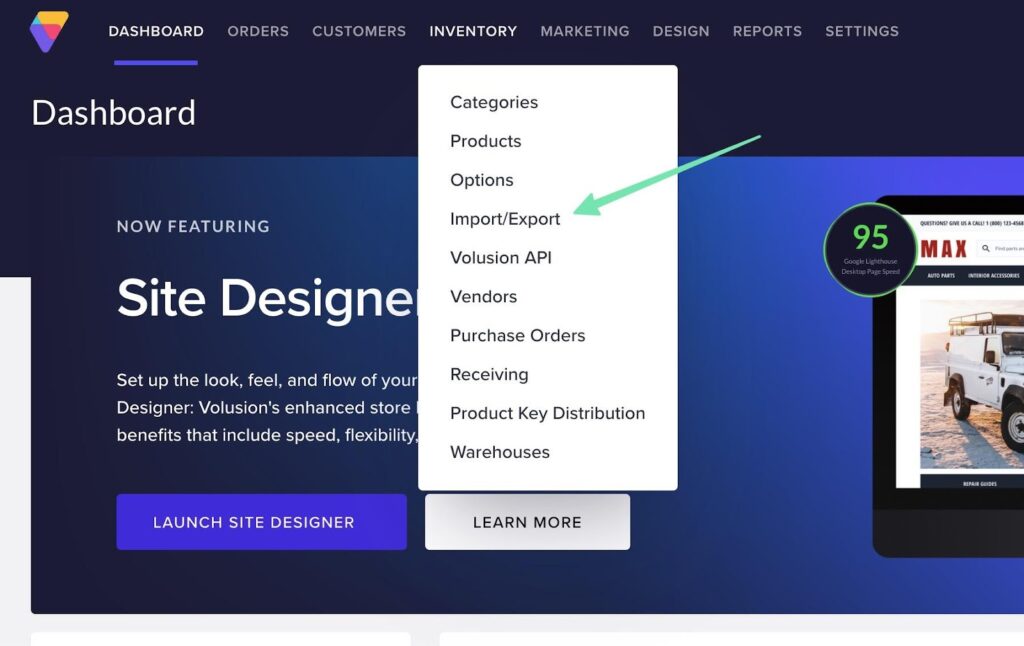
Wähle aus Standardexport Registerkarte und klicken Sie auf das Exportieren von Dropdown-Menü.
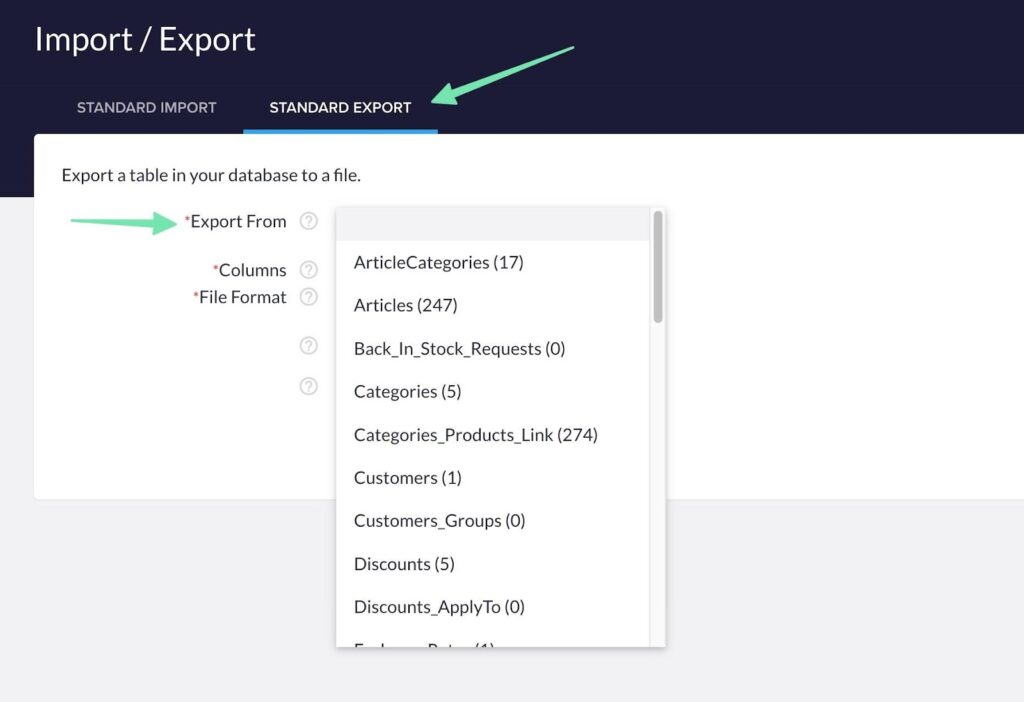
Wie Sie sehen können, Volusion verfügt über Dutzende von Entitäten zum Exportieren, von Artikelkategorien bis hin zu Rabatten und Produkten. Dies macht es einfach, den Großteil Ihrer Inhalte und Daten auf das neue zu übertragen Shopify Webseite.
Für dieses Beispiel wählen wir die Produkte Unternehmen, aber Sie können gerne eines davon auswählen, das für Ihr E-Commerce-Geschäft wichtig ist.
Bei der Spalten Wählen Sie im Feld die Spalten aus, die Sie für Ihre Produkte exportieren möchten. Da es viele davon gibt, empfehlen wir im Allgemeinen, sie zu markieren Alle überprüfen Feld, um jede Spalte zum CSV-Export hinzuzufügen. Sie können jederzeit manuell in die Tabelle gehen, um Löschungen vorzunehmen Shopify sollte einfach diejenigen negieren, die nicht den Feldern in seinem System entsprechen.
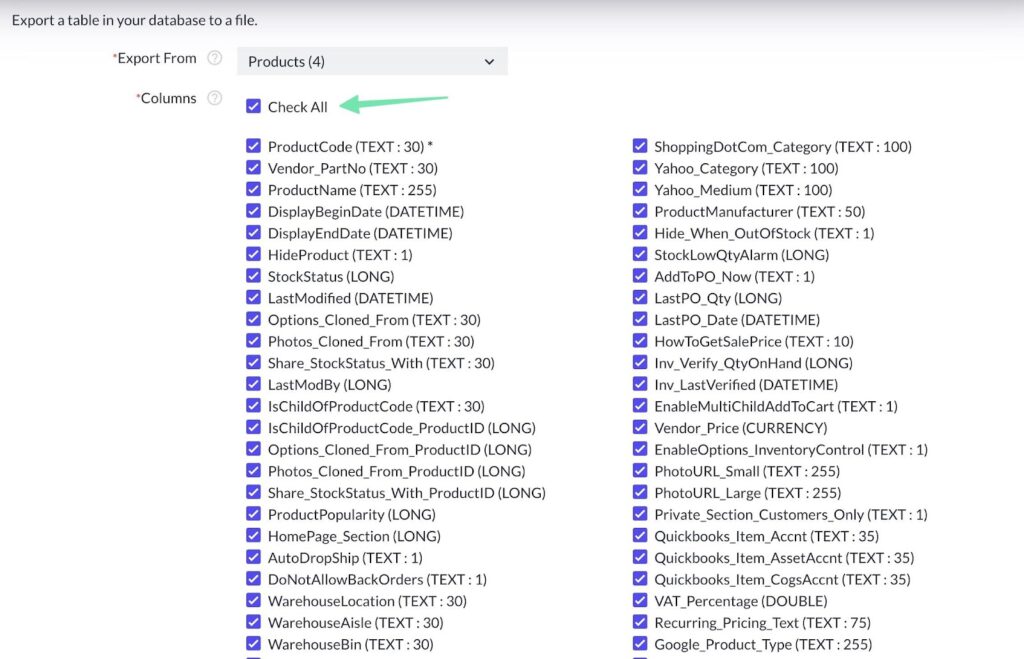
Pick CSV in England, Reichen Sie das Format Feld. Sie haben Möglichkeiten dazu Als Unicode exportieren kombiniert mit einem nachhaltigen Materialprofil. Speichern Sie diesen Export zur späteren Verwendung. Sie können beides tun, wenn Sie möchten, sie sind jedoch für eine erfolgreiche Migration nach nicht erforderlich Shopify.
Klicken Sie auf die Export Klicken Sie auf die Schaltfläche, wenn Sie bereit sind.
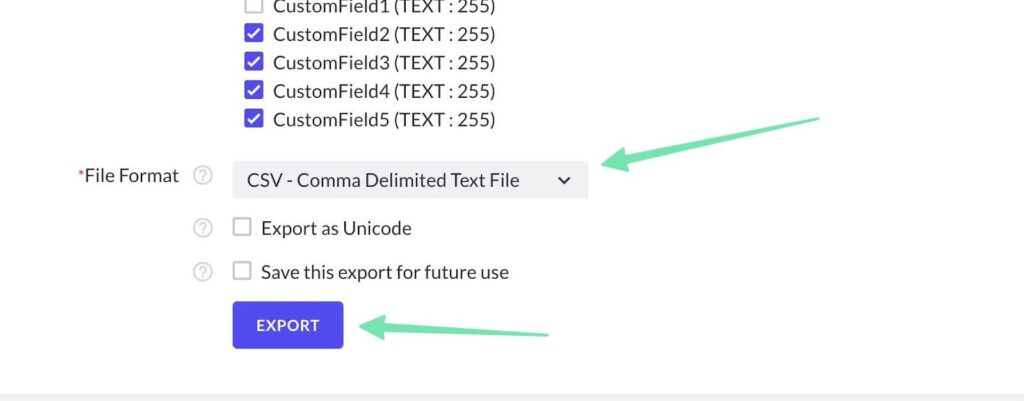
Klicke Herunterladen , um die Datei auf Ihrem Computer zu speichern.
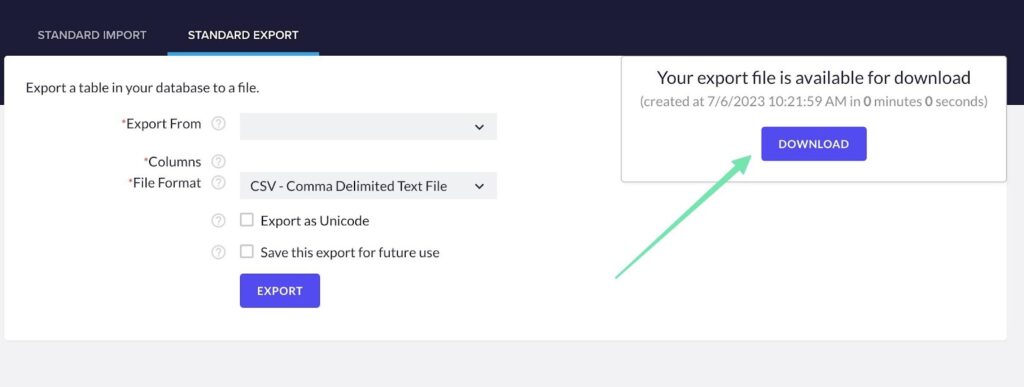
Dadurch werden automatisch alle Produkte in Ihrem zusammengestellt Volusion in einer organisierten Liste speichern. Die Liste wird in einer CSV-Datei auf Ihrem Computer gespeichert, um sie später zu bearbeiten und zu importieren Shopify. Die CSV-Spaltenüberschriften sind ziemlich standardmäßig, aber Sie erhalten eine große Auswahl an Spalten, die angepasst werden müssen, damit sie mit Matrixify/ passen.Shopify Dateiformate (die Vorgehensweise erläutern wir in den folgenden Schritten).
Zu den anderen Dateien, die Sie exportieren möchten, gehören Bestellungen und Kunden. Beide Prozesse sind fast identisch mit dem Export von Produkten.
Für Bestellungen und Kunden gehen Sie immer noch Inventar > Import/Export in Volusion. Dieses Mal würden Sie jedoch eine andere Entität im auswählen Export Ab Feld, wie Kunden or Bestellungen.
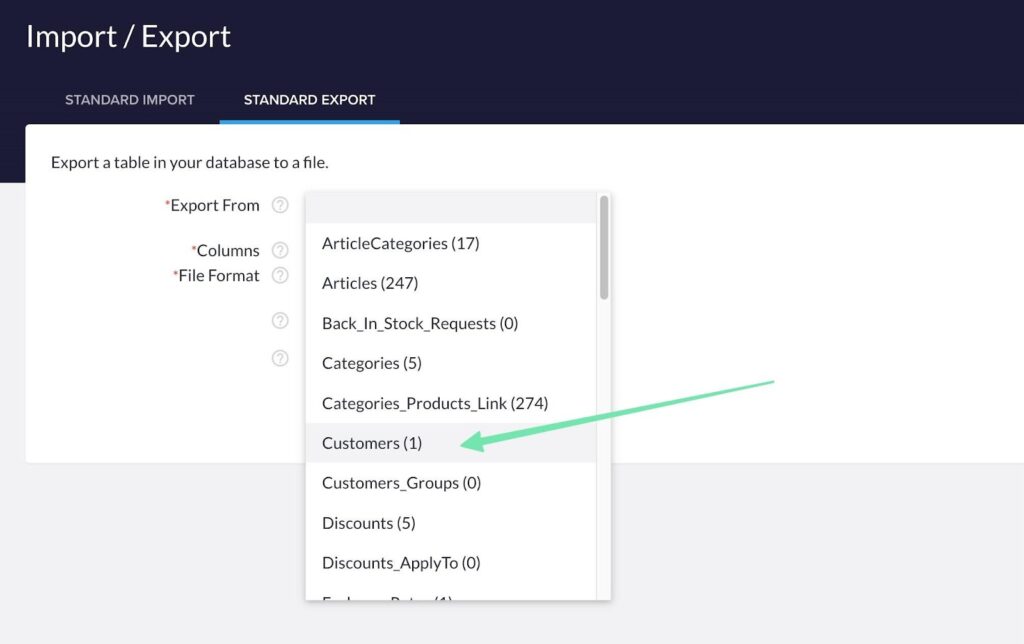
Wählen Sie die CSV Dateiformat, dann klicken Sie auf Export das generieren Herunterladen Verknüpfung. Anschließend müssen Sie die Datei nur noch auf Ihrem Computer speichern.
Schritt 3: Format die Blätter, die Sie erhalten Volusion um mit Matrixify zu arbeiten
Most Shopify Migrations-Apps unterstützen Datei-Uploads in Formaten wie Excel und CSV. Es ist jedoch wichtig zu beachten, dass diese Dateien häufig entsprechend den spezifischen Anforderungen der App formatiert werden müssen. Beispielsweise hat Matrixify seine eigenen Formatierungsstandards, die sich von der von generierten Standard-CSV-Tabelle unterscheiden können. Volusion.
Das Importieren nach Shopify Die Seite von Matrixify zeigt Formatierungsanforderungen, um sicherzustellen, dass der Import ordnungsgemäß funktioniert.
Hier sind die wichtigen Richtlinien, die Sie beachten sollten:
- Fügen Sie beim Importieren von Produkten und anderen Entitäten das entsprechende Wort (z. B. „Produkte“ für Produkte, „Seiten“ für Seiten) in den Blattnamen ein.
- Sie können Dateien in den Formaten Excel, CSV oder Google Sheets importieren.
- Informationen zu bestimmten Importen wie Produkten, Seiten, intelligenten Sammlungen, Kunden usw. finden Sie in den bereitgestellten kostenlosen Demodateien. Wählen Sie die entsprechende Datei basierend auf dem aus, was Sie für Ihre Demomigration importieren.
Als Beispiel sieht die Demodatei zum Importieren von Daten (Produkten) in Matrixify etwa so aus:
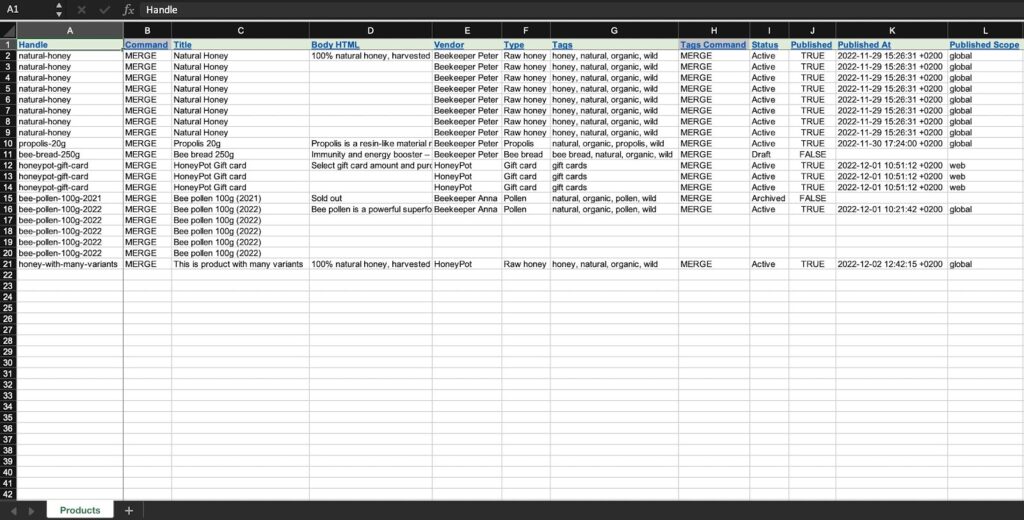
Wenn Sie nach rechts scrollen, werden Sie außerdem auf verschiedene andere Spaltenüberschriften stoßen. Es ist wichtig, die Spaltenüberschriften in der CSV-Datei zu verstehen Volusion werden von den von Matrixify benötigten abweichen. Daher müssen Sie die ändern Volusion Datei, um sie an den Matrixify-Headern auszurichten.
Denken Sie daran, dass die Spaltenreihenfolge nicht relevant ist. Sobald Sie Ihre Volusion Produkte so angepasst, dass sie dem Matrixify-Format entsprechen und als CSV-, Excel- oder Google Sheets-Dokument gespeichert sind, können Sie mit dem nächsten Schritt fortfahren, nämlich dem Importieren in Shopify.
Schritt 4: Importieren Sie alle Filialdatenblätter in Matrixify
Gehen Sie zum Shopify Admin und navigieren Sie zu Apps > Matrixifizieren Abschnitt. Dies bietet Optionen zum Importieren und Exportieren. Drücke den Datei hinzufügen Option unter dem Import .
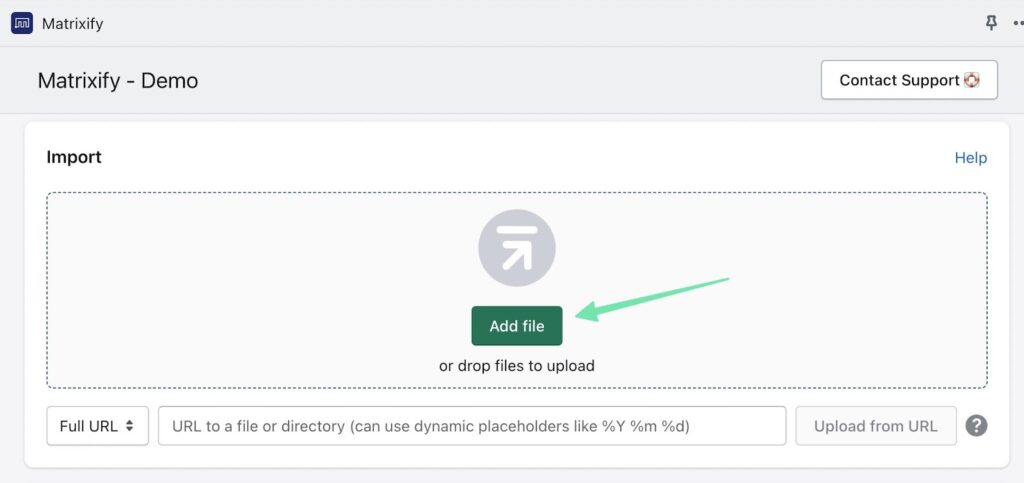
Wählen Sie die Datei aus, die Sie kürzlich bearbeitet haben, um den Importvorgang zu starten. Matrixify zeigt eine Zusammenfassung Ihres Importblatts mit der Anzahl der importierten Elemente an.
Wenn in Ihrem Importblatt Fehler gefunden werden, stellt Matrixify spezifische Anweisungen zur Behebung dieser Fehler bereit. Um mit dem Import fortzufahren, klicken Sie auf Import .
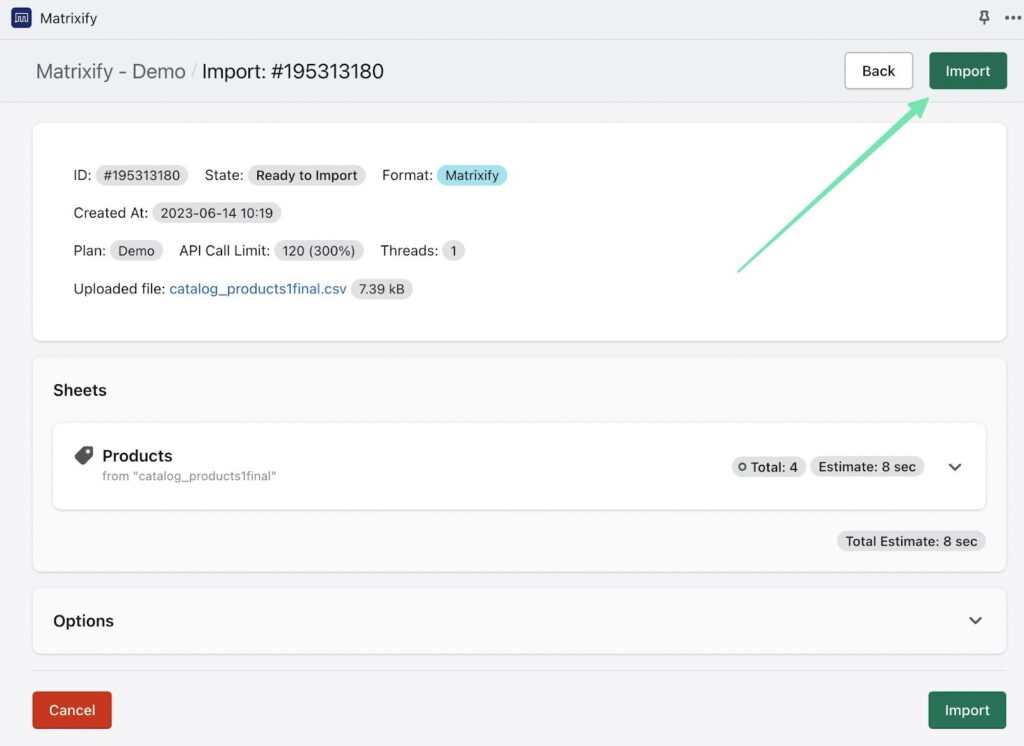
Die Dauer des Importvorgangs hängt von der Größe Ihrer Datei ab. Nach Abschluss des Imports erhalten Sie eine Benachrichtigung, die den erfolgreichen Abschluss bestätigt. Es ist wichtig zu beachten, dass beim Import Fehler auftreten können, insbesondere weil bestimmte Felder in Volusion sind spezifisch für Volusion und kann möglicherweise nicht nahtlos übersetzt werden Shopify.
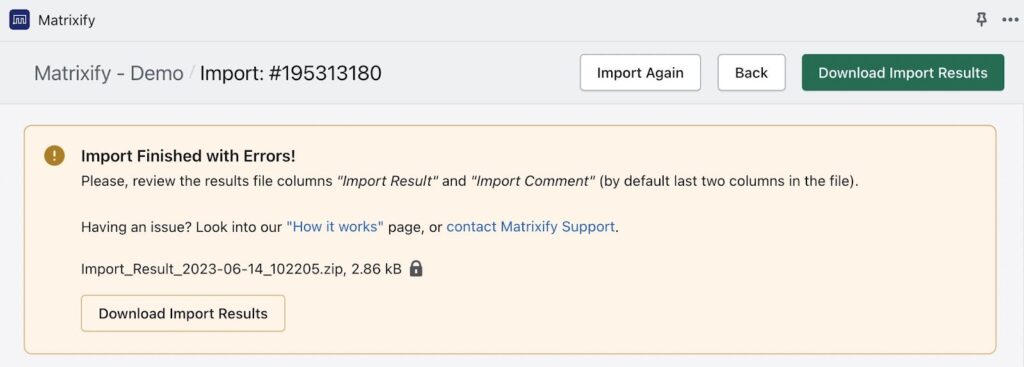
Um zu sehen, wie der Import funktioniert hat – und ob alle Ihre Datenpunkte dorthin verschoben wurden Shopify– geh zum Produkte Seite in der Shopify Administrator. Hier sehen Sie jedes Produkt in Ihrem Geschäft. Scrollen Sie durch, um sicherzustellen, dass jedes Datenelement richtig aussieht. Sie können diese Art von Tests auch für Dinge wie Kunden und Bestellungen durchführen.
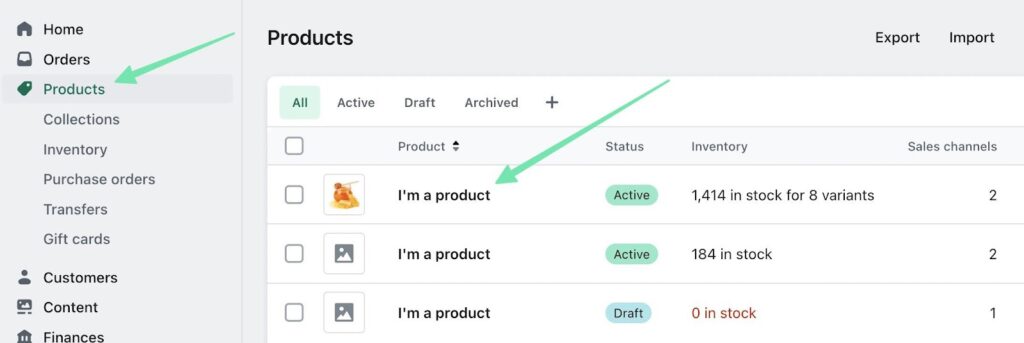
Es ist auch wichtig, einige der Elemente zu öffnen, um zu prüfen, welche Felder ordnungsgemäß übertragen wurden. Ein Produkt sollte beispielsweise den richtigen Produkttitel, die richtige Beschreibung, die richtigen Produktvarianten und die richtigen Kategorien haben.
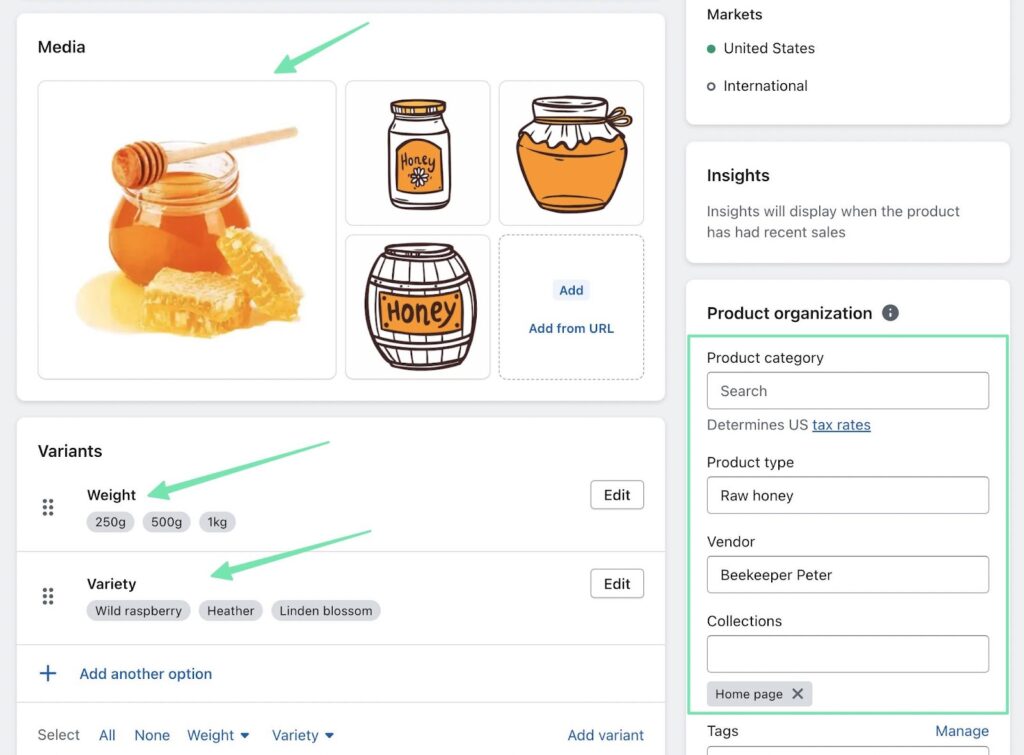
Hinweis: Matrixify erstellt Weiterleitungen oder neue Links für alle Medienelemente, von denen verschoben wird Volusion zu Shopify. Allerdings funktioniert es nicht immer perfekt. Daher müssen Sie möglicherweise Bilder erneut hochladen, um sicherzustellen, dass alle Medienelemente angezeigt werden Shopify.
Es gibt Dutzende anderer Entitäten, die von Matrixify unterstützt werden (intelligente Sammlungen, benutzerdefinierte Sammlungen usw.) und Volusion bietet für viele davon den Export an. Bitte zögern Sie nicht, die Entitäten zu exportieren, die für Sie am wichtigsten sind.
Manuelle Migration von Volusion zu Shopify
Wenn Sie einen manuellen Ansatz für die Migration Ihrer Website bevorzugen Volusion zu ShopifyBefolgen Sie diese Schritte, um Ihre Daten effizient zu übertragen:
- Daten exportieren von Volusion: Beginnen Sie mit dem Exportieren der erforderlichen Daten aus Ihrem Volusion speichern. Dies umfasst in der Regel den Export mehrerer Blätter, z. B. Produkte, Kunden, Bestellungen und Kategorien.
- Daten vorbereiten für Shopify: Sobald Sie die exportierten Daten haben, müssen Sie sie so formatieren, dass sie ShopifyAnforderungen. Dies kann das Neuanordnen von Spalten, Anpassen von Datenformaten und Sicherstellen der Datenkonsistenz umfassen.
- Produkte importieren in Shopify: Um beispielsweise Produkte manuell zu importieren, gehen Sie zu Ihrem Shopify Admin und navigieren Sie zu Produkte Sektion. Wähle aus Import und wählen Sie die formatierte Produktdatei aus. Folgen Sie den Anweisungen, um die Spalten zuzuordnen und den Importvorgang abzuschließen.
- Für andere Daten wiederholen: Wiederholen Sie den Importvorgang für andere Daten wie Kunden, Bestellungen und Kategorien, indem Sie die entsprechenden Abschnitte in Ihrem auswählen Shopify admin und folgen Sie den Importschritten.
- Überprüfen und optimieren: Nachdem Sie alle Daten importiert haben, überprüfen Sie Ihre Daten gründlich Shopify speichern, um sicherzustellen, dass alles korrekt übertragen wird. Nutzen Sie diese Gelegenheit, um das Design, das Layout und den Inhalt Ihrer Website entsprechend zu optimieren ShopifyMerkmale und Fähigkeiten von
Wenn Sie diese Schritte befolgen, können Sie Ihre Website manuell von migrieren Volusion zu Shopify und haben die volle Kontrolle über den Prozess.
Hier ist ein detaillierterer Blick:
Schritt 1: Exportieren Sie die Daten aus Volusion
Im Inneren der Volusion Armaturenbrett, gehen Sie zu Inventar > Import/Export. Wählen Sie eine Entität aus Export Ab Feld. Für dieses Beispiel wählen wir Produkte. Markiere die Einblick in das Alle Box in der Spalten Feld.
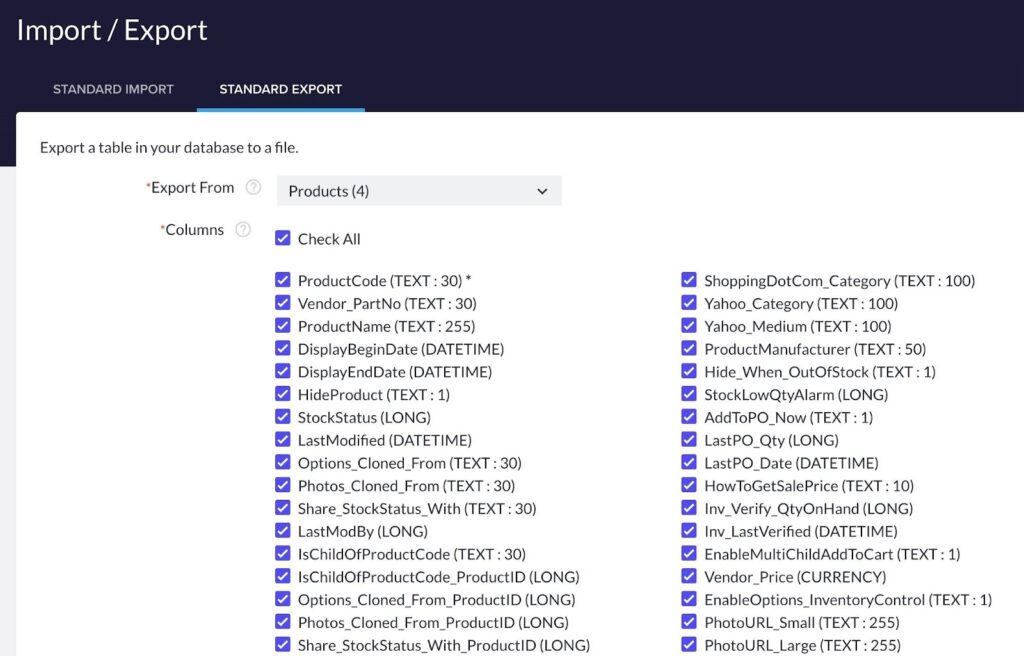
Wählen Sie die CSV-Datei aus Reichen Sie das Format, dann klicken Sie auf Export .
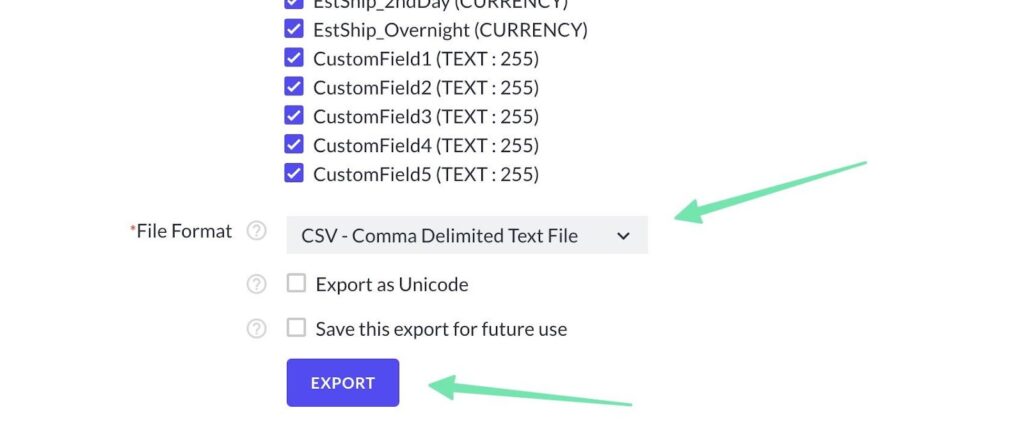
Wenn Sie das Popup sehen, klicken Sie auf Herunterladen Klicken Sie auf die Schaltfläche, um das Blatt auf Ihrem Computer zu speichern.
Schritt 2: Format die CSV-Datei, in die es importiert werden soll Shopify
Wir empfehlen die Verwendung Dieses Beispielprodukt importiert CSV um den manuellen Migrationsprozess zu vereinfachen. Speichern Sie diese Datei auf Ihrem Computer und kopieren Sie die relevanten Daten aus Ihrem Export Volusion Datei zum Beispiel von Shopify.
So sieht die Beispieldatei mit den erforderlichen Spaltentiteln aus:
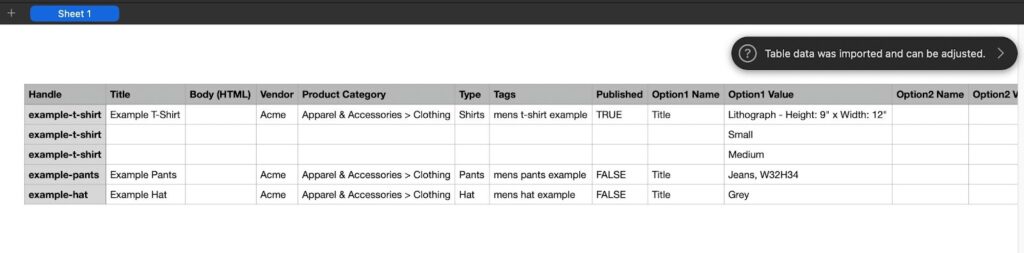
Nehmen Sie also den Export von Volusion und kopieren Sie die Spaltendaten (unterhalb der Spaltenüberschriften) in die Shopify Beispiel-CSV. Dadurch bleiben die für einen erfolgreichen Import erforderlichen Spaltenüberschriften erhalten und Ihre Spalten werden organisiert Volusion Daten in die richtigen Spalten eintragen.
Schritt 3: Importieren Sie die Dateien in Shopify Admin
Jetzt ist es an der Zeit, die Dateien zu importieren, die Sie formatiert haben in Shopify. Um dies zu tun, in Shopify, klicken Produkte. Dann wählen Sie Import.
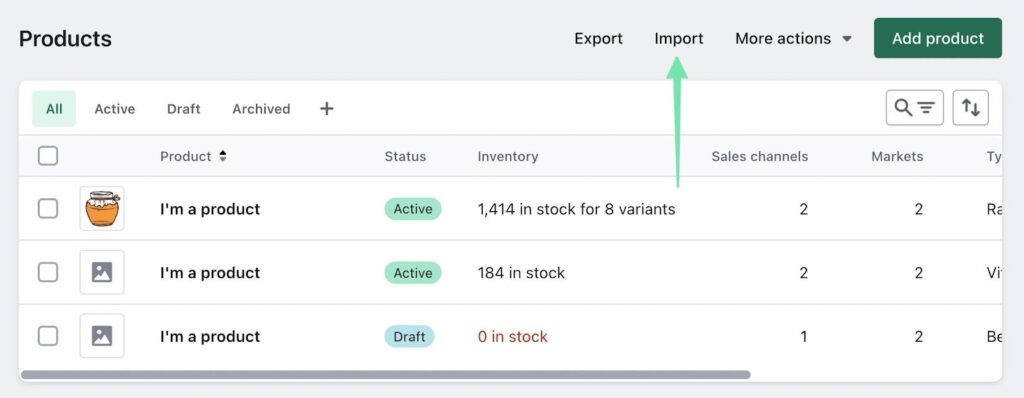
Klicken Sie zum Starten auf Datei hinzufügen Klicken Sie auf die Schaltfläche und wählen Sie die gewünschte Datei von Ihrem Computer aus. Wählen Sie dann aus Hochladen und klicken auf Fortfahren sich vorwärts bewegen. Sehen Sie sich die Importvorschau an, um sicherzustellen, dass alles korrekt ist. Drück den Produkte importieren Taste, um den Vorgang zu beenden.
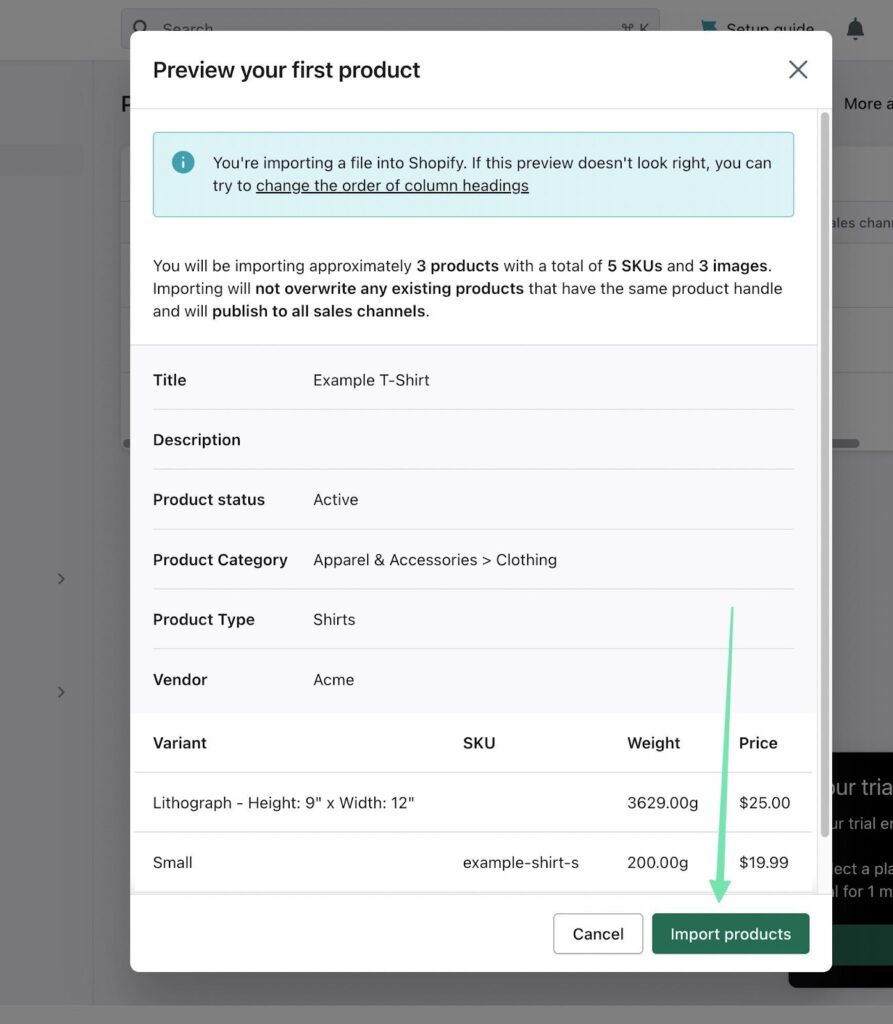
Bitte warten Sie einige Minuten, bis der Importvorgang abgeschlossen ist, da die Dauer je nach Größe Ihrer Importdatei variieren kann. Sobald Sie fertig sind, Shopify schickt dich zum Produkte Seite, auf der Sie die Liste der importierten Produkte anzeigen können.
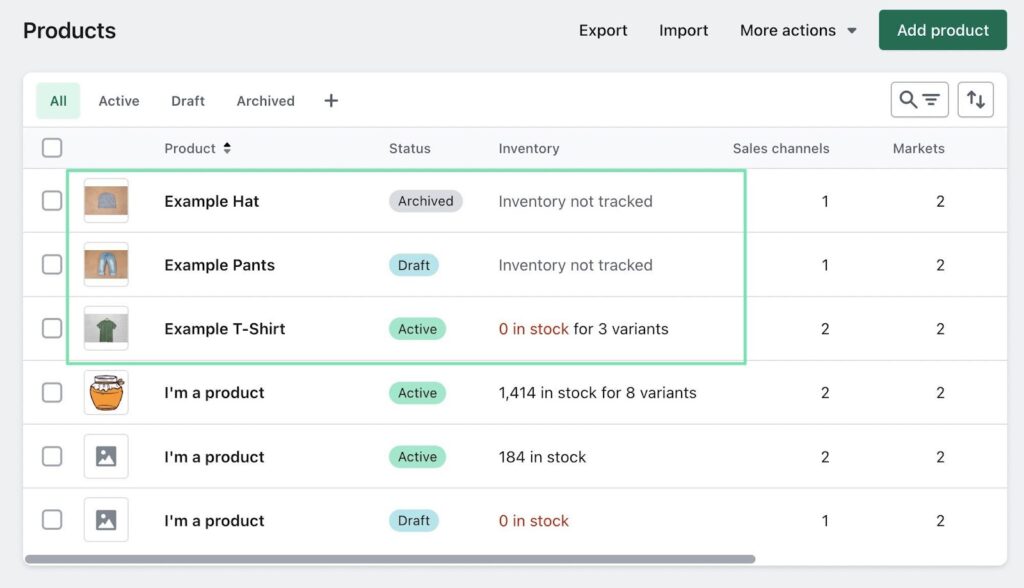
Um mit dem Verschieben von Daten fortzufahren Volusion zu ShopifyVerwenden Sie dasselbe Exporttool, um alle anderen Entitäten zu extrahieren, zu denen Sie migrieren möchten Shopify.
FAQs zur Migration von Volusion zu Shopify
Wenn Sie Fragen zur Migration von haben Volusion zu ShopifyWir haben detaillierte Antworten auf häufig gestellte Fragen bereitgestellt, um Ihnen den reibungslosen Ablauf zu erleichtern.
Warum sollte ich über eine Migration nachdenken? Volusion zu Shopify?
Es gibt mehrere Gründe, warum Sie über eine Migration nachdenken könnten Volusion zu Shopify, einschließlich seiner benutzerfreundlichen Oberfläche, einem verbesserten App-Ökosystem und einem stärkeren Mobilgerät responsiveness, überlegene Skalierbarkeit, mehr Zahlungsoptionen, SEO-freundliche Funktionen und ein 24/7-Kundensupport-Team.
Kann ich meine gesamte Website von migrieren? Volusion zu Shopify?
Sie können migrieren:
- Kunden
- Produkte
- Bestellungen
- Blog-Inhalt
- Bewertungen
- Lieferanten
- Lager
- Steuern
- Viel mehr
Während der Migration von Volusion zu ShopifyEs ist wichtig zu verstehen, dass bestimmte Elemente wie SEO-Konfigurationen und Designelemente nicht direkt übertragen werden können. Daher müssen Sie Ihr Logo manuell hochladen und die Homepage nach Ihren Wünschen gestalten. Es werden jedoch alle wesentlichen Backend-Daten übertragen, die die Funktionsfähigkeit Ihres Online-Shops gewährleisten. Während einige Migrations-Apps bei der Zuordnung neuer URLs zu Bilddateien hilfreich sein können, müssen Sie in den meisten Fällen alle Ihre Bilder erneut hochladen.
Kann ich meine sichern? Volusion Website vor der Migration?
Der beste Weg, ein Backup zu erstellen Volusion Website vor der Migration aufzurufen Inventar > Import/Export. Wählen Sie das Standard Export Option. Führen Sie den Exportvorgang für alle Entitäten durch, die für Sie wichtig sind. Sie können diese Dateien in den Formaten CSV, XML, TAB oder PIPE exportieren, je nachdem, was Sie später verwenden möchten.
Wenn das Ziel darin besteht, diese Sicherungsdatei zum Verschieben zu verwenden Shopify, empfehlen wir eine CSV-Datei. Wenn Sie mehr daran interessiert sind, ein Backup zum Hochladen zu speichern Volusion, Sie können jedes beliebige Format wählen.
Abschließend empfehlen wir Ihnen, Ihre zu behalten Volusion Ihr Konto bleibt aktiv, bis Sie Ihr neues Konto vollständig migriert und veröffentlicht haben Shopify Webseite. Es ist ratsam, Ihre zu schließen oder zu löschen Volusion Konto erst nach Abschluss des Migrationsprozesses und Sicherstellung, dass alles reibungslos funktioniert Shopify.
Wie kann ich das Passende auswählen? Shopify Plan für mein Unternehmen?
Ausführliche Informationen zu Shopify Preispläne empfehlen wir Konsultieren Sie unseren Reiseführer. Der ideale Plan für Ihr Unternehmen sollte die notwendigen Funktionen bieten und gleichzeitig kostengünstig bleiben. Nehmen Sie sich die Zeit, jeden Preisplan zu überprüfen, um festzustellen, welcher alle Ihre Funktionsanforderungen erfüllt, ohne Ihr Budget zu überschreiten. Hier unsere Empfehlungen:
- Shopify Starter Plan: Dieser Plan ist ideal für Social-Media-Influencer und Content-Ersteller, die eine begrenzte Anzahl von Artikeln über ihre Plattformen verkaufen möchten. Es kostet 5 $ pro Monat.
- Basic Shopify Plan: Entwickelt für kleine Unternehmen und Einzelpersonen, die eine unbegrenzte Anzahl von Produkten über einen Online-Shop verkaufen möchten. Es umfasst Funktionen wie Checkout, Zahlungsabwicklung, Berichte und Versandrabatte. Die Kosten betragen 29 $ pro Monat.
- Shopify Plan: Dieser Plan eignet sich gut für kleine bis mittelgroße Marken, die ihre E-Commerce-Berichtsfunktionen verbessern möchten oder zusätzliche Mitarbeiterkonten benötigen. Der Preis beträgt 79 US-Dollar pro Monat.
- Fortgeschrittener Plan: Konzipiert für mittlere bis große Unternehmen, die individuelle Berichte und möglichst niedrige Kreditkartenbearbeitungsgebühren benötigen Shopify. Dieser Plan bietet auch mehr Personalkonten. Die Kosten betragen 299 $ pro Monat.
Kann ich das Design meines neuen anpassen? Shopify Shop passend zu meinem Volusion Webseite?
Obwohl es nicht ganz möglich ist, eine exakte Nachbildung zu erstellen, können Sie eine finden Shopify Thema, das dem Design Ihres aktuellen sehr ähnelt Volusion Grundstück. Passen Sie die Primär- und Sekundärfarben Ihrer Website an Ihre Vorstellungen an Volusion ist auch relativ einfach. Darüber hinaus können Sie Ihr Logo hochladen, Ihre Seiten und Blogbeiträge ähnlich gestalten und benutzerdefinierten Quellcode für alle einzigartigen Designelemente Ihrer vorherigen Website verwenden.
Es ist jedoch wichtig zu beachten, dass zum Übertragen eines Website-Designs keine sofortige Funktion zum „Kopieren und Einfügen“ verfügbar ist Volusion zu Shopify. Um das gewünschte Design auf Ihrem Gerät zu erzielen, sind einige manuelle Anpassungen und Anpassungen erforderlich Shopify zu speichern.
Wird sich eine Migration auf meine SEO auswirken?
Nicht direkt, nein. Die Suchmaschinenoptimierung Ihrer Website ist mit der Domain Ihrer Website verknüpft. Solange Sie die Domain übertragen, sollte die SEO also gleich bleiben. Allerdings könnte eine Migration aufgrund von Design- und Inhaltsänderungen Ihre SEO-Rankings verbessern oder beeinträchtigen.
Beachten Sie diese Faktoren:
- Eine schlecht durchgeführte Migration könnte zu fehlerhaften Bildern und Links sowie fehlerhaften Inhalten führen, die Ihr Benutzererlebnis und Ihre SEO beeinträchtigen. Überprüfen Sie alles von Ihrem Warenkorb bis zu den Meta-Beschreibungen, um sicherzustellen, dass alles gut aussieht.
- Alternativ könnte ein neues Design auch alle diese Bereiche verbessern, sodass durchaus ein Anstieg im Ranking zu verzeichnen wäre.
- ShopifyDie SEO-Tools von sind in das System integriert, sodass Sie die volle Kontrolle über On-Page-SEO und Kennzahlen haben, um Ihr Ansehen zu verbessern.
Unser Fazit zur Migration von Volusion zu Shopify
Um Ihre Website zu migrieren Volusion zu Shopifyhaben Sie zwei sinnvolle Möglichkeiten: eine manuelle Übertragung oder die Nutzung einer App. Beginnen Sie den Vorgang, indem Sie Ihre Site-Daten exportieren Volusion. Übertragen Sie es dann an Shopify. Es wird empfohlen, eine zu finden Shopify Thema das passt genau zu deinem Volusion Entwerfen und passen Sie es mit den gleichen Farben, dem gleichen Logo und den gleichen individuellen Stilen an.
Stellen Sie vor der Datenmigration sicher, dass Sie ein Backup Ihrer Website erstellen, um Datenübertragungsverluste zu vermeiden (dies gilt auch für die Migration von anderen Plattformen, z. B Bigcommerce, Magento, Wix, OpenCart und WooCommerce). Es ist wichtig, dass Sie Ihren alten E-Commerce-Shop nicht löschen, bis Sie mit den Migrationsergebnissen zufrieden sind und bereit sind, den neuen zu starten Shopify E-Commerce-Website.
Wenn Sie eine vollständige Migration von erfolgreich abgeschlossen haben Volusion zu ShopifyTeilen Sie uns gerne Ihre Tipps mit oder stellen Sie Fragen im Kommentarbereich unten!




Kommentare 0 Antworten